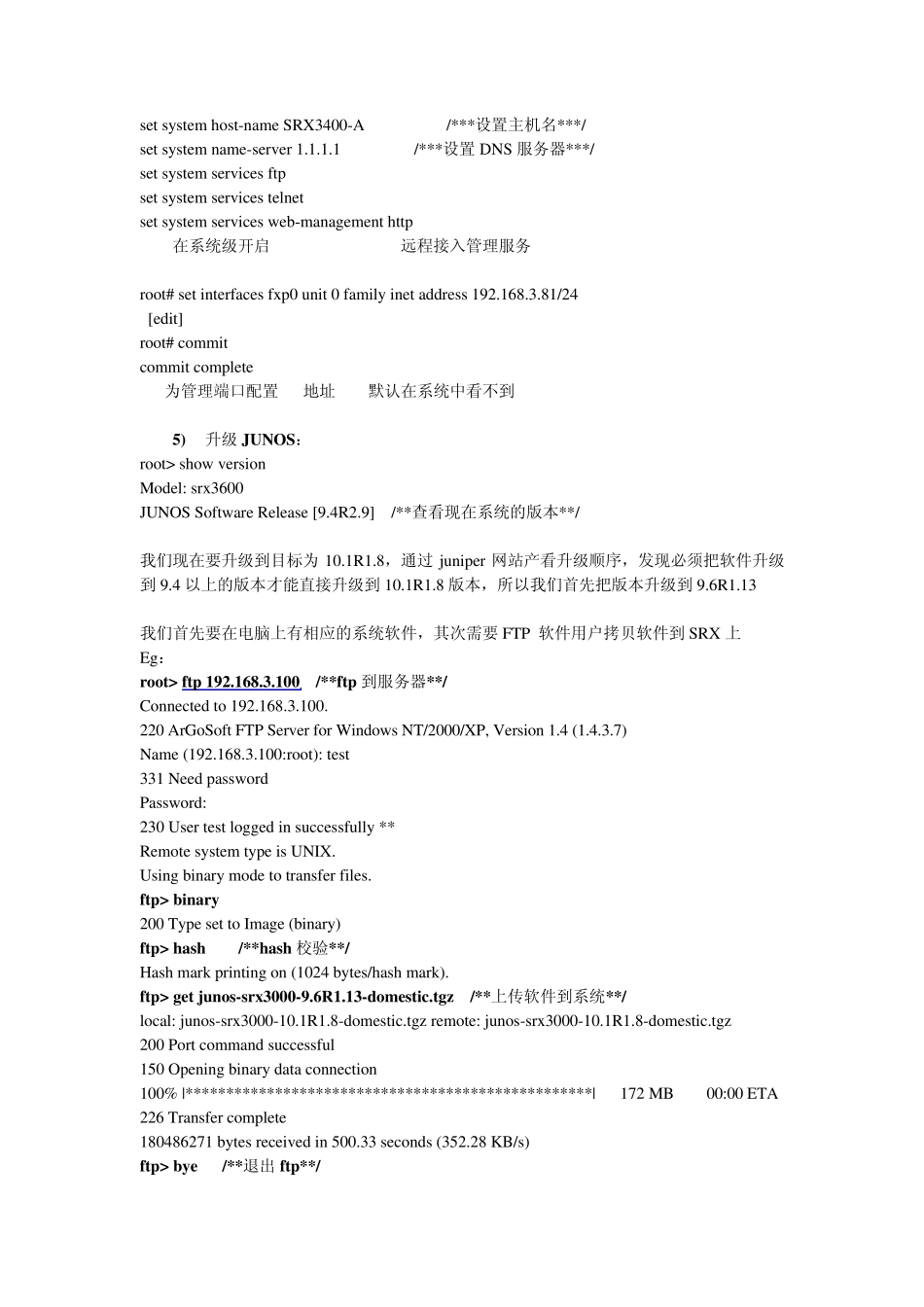一、 配置目标 1) 设置 root 用户口令 2) 设置远程用户和口令 3) 打开一些 service 4) 升级 JUNOS 二、 具体配置 1) 初次进入系统: Console口(通用超级终端缺省配置)连接SRX,root用户登陆,密码为空 login: root Password: --- JUNOS 9.5R1.8 built 2009-07-16 15:04:30 UTC root% cli /***进入操作模式***/ root> root> configure Entering configuration mode /***进入配置模式***/ [edit] Root# 2) 设置 root 口令 root# set system root-authentication plain-text-password root# new password : root123 root# retype new password: root123 密码将以密文方式显示 root# show system root-authentication encrypted-password "$1$xavDeUe6$fNM6olGU.8.M7B62u05D6."; # SECRET-DATA 注意:强烈建议不要使用其它加密选项来加密 root 和其它 user 口令(如 encrypted-password加密方式),此配置参数要求输入的口令应是经加密算法加密后的字符串,采用这种加密方式手工输入时存在密码无法通过验证风险。 注:root 用户仅用于 console 连接本地管理 SRX,不能通过远程登陆管理 SRX,必须成功设置 root 口令后,才能执行 commit 提交后续配置命令。 3) 设置远程用户和口令: root# set system login user lab class super-user authentication plain-text-password root# new password : lab123 root# retype new password: lab123 注:此 lab用户拥有超级管理员权限,可用于 console和远程管理访问,另也可自行灵活定义其它不同管理权限用户。 4) 远程管理 SRX 相关配置 run set date YYYYMMDDhhmm.ss /***设置系统时钟***/ set system time-zone Asia/Shanghai /***设置时区为上海***/ set system host-name SRX3400-A /***设置主机名***/ set system name-server 1.1.1.1 /***设置DNS 服务器***/ set system services ftp set system services telnet set system services web-management http /***在系统级开启ftp/telnet/http远程接入管理服务***/ root# set interfaces fxp0 unit 0 family inet address 192.168.3.81/24 [edit] root# commit commit complete /**为管理端口配置ip地址fxp默认在系统中看不到**/ 5) 升级JUNOS: root> show version Model: sr...